| 3.8. Radierer | ||
|---|---|---|

|
3. Malwerkzeuge |  |
Der Radierer wird benutzt, um Bereiche der aktuellen Ebene, einer Auswahl oder des Bildes zu löschen. Wird der Radierer auf einer Fläche benutzt, die keine Alphakanäle unterstützt (z.B. Kanäle oder Ebenenmasken), so erscheint als radierte Fläche die Hintergrundfarbe. Verfügt die Fläche über einen Alphakanal, dann erscheint die radierte Fläche als transparenter Bereich. Wie Sie einen Alphakanal zu einer Ebene hinzufügen können, erfahren Sie im Abschnitt 7.33, „Alphakanal hinzufügen“. Umgekehrt können sie den Alphakanal einer Ebene natürlich auch wieder entfernen, um beim Radieren die Hintergrundfarbe zum Vorschein zu bringen.
Abbildung 14.75. Radierer und Alphakanal
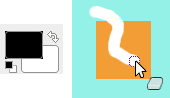
Bild ohne Alphakanal, Hintergrundfarbe Weiß

Bild mit Alphakanal
Wenn Sie eine Menge von Pixeln komplett löschen möchten, so dass alle Spuren des vorherigen Inhaltes wirklich gründlich entfernt sind, sollten Sie die Eigenschaft Harte Kante einschalten. Nur so ist sichergestellt, dass auch die Pixel an der Kante des Radierer vollständig gelöscht werden.
![[Tipp]](images/tip.png)
|
Tipp |
|---|---|
|
Sollten Sie GIMP mit einem Grafiktablett benutzen, bevorzugen Sie es sicher, das Radieren auf das hintere Ende des Stiftes zu legen. Aktivieren Sie hierzu das Werkzeug „Radierer“ durch Klicken mit dem hinteren Ende des Stiftes im Werkzeugfenster. Jedes Ende des Stiftes wird im GIMP als unterschiedliches Eingabegerät betrachtet und ermöglicht es Ihnen, jedes Ende mit einem anderen Werkzeug zu belegen. |
Sie haben verschiedene Möglichkeiten, dieses Werkzeug zu aktivieren:
über das Menü → → im Bildfenster,
mit einem Mausklick auf das Symbol  im Werkzeugfenster sowie
im Werkzeugfenster sowie
über das Tastenkürzel Umschalt+E.
Bitte beachten Sie Abschnitt 3.1, „Allgemeine Eigenschaften“. Dort werden die Tastenkombinationen beschrieben, die für alle Malwerkzeuge, also auch den Radierer, gelten.
Wenn Sie die Taste Strg drücken, wird der Radierer in den Modus „Pipette“ versetzt. Sie können dann mit einem Mausklick die Farbe des Pixels unter der Pipette aufnehmen. Allerdings wird, im Gegensatz zu den anderen Malwerkzeugen, die Farbe als Hintergrundfarbe und nicht als Vordergrundfarbe aufgenommen.
Mit der Taste Alt wird der Radierer in den Modus „Un-Radieren“ versetzt. Wie Sie diesen Modus anwenden können, wird im Abschnitt „Eigenschaften“ beschrieben.
Normalerweise werden die aktuellen Einstellungen eines Werkzeugs unterhalb des Werkzeugkastens angezeigt, sobald Sie ein Werkzeug aktivieren. Falls das nicht der Fall ist, können Sie sie jederzeit über → → im Bildfenster aktivieren.
Der Deckkraft-Schieberegler bestimmt die „Stärke“, mit der ein Werkzeug angewendet wird. Demnach bewirkt die Eigenschaft also beim Radierer in einer Ebene mit Alpha-Kanal, wie stark die Transparenz wird. Je höher also die Deckkraft ist, um so mehr Durchsichtigkeit erzeugt der Radierer.
Wenn diese Eigenschaft aktiviert ist, werden die Pixel an den Kanten des Pinselstrichs nicht nur teilweise, sondern vollständig gelöscht (siehe oben).
Bei aktivierter Eigenschaft Un-Radieren können Sie ausradierte Bildbereiche wiederherstellen. Sie können also mit dem Radierer den vorherigen Bildinhalt wieder hervorholen - „Un-Radieren“ eben. Das funktioniert jedoch nur, wenn die Ebene über einen Alphakanal verfügt, Sie also beim Radieren die Bildbereiche transparent gemacht haben.
![[Anmerkung]](images/note.png)
|
Anmerkung |
|---|---|
|
Um zu verstehen, was bei dem Un-Radieren passiert, müssen Sie sich vor Augen halten, dass das Radieren nur den Alphakanal betrifft, nicht jedoch die Farbkanäle selbst. Das Un-Radieren hebt einfach die Werte des Alphakanals an, um die Farbdaten wieder erscheinen zu lassen. |